win10模拟器使用教程
分类:win10教程 发布时间:2022-09-02 09:20:50
可能还有很多用户对于win10模拟器还不太了解,它一般是指透过软件模拟硬件处理器的功能和指令系统的程序,然后使电脑能够运行其他平台上的软件,那么win10模拟器怎么使用呢,有不懂的用户来看看我给大家准备的这篇win10模拟器使用教程,我们一起来学习吧。
工具/原料:
系统版本:win10
品牌型号:戴尔DELL XPS 9310
方法/步骤:
1、首先下载安装雷电模拟器并打开,在模拟器桌面打开雷电游戏中心,在游戏中心的右上角有个搜索框。
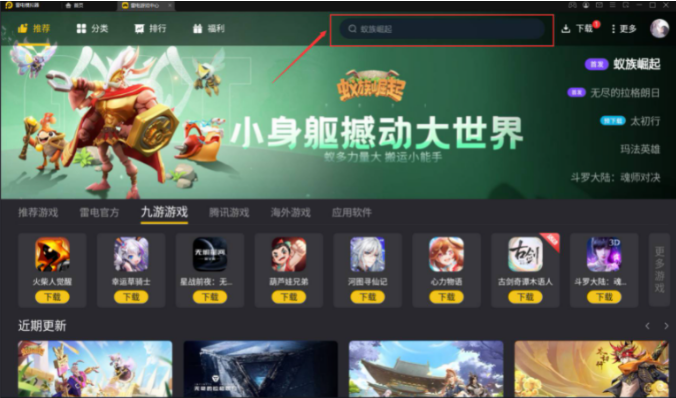
2、单击搜索框,输入想要查找的游戏名称。

3、此时在搜索结果中单击安装。

4、耐心等待,游戏就会安装到模拟器之中,返回桌面也能看到游戏的图标,单击即可启动游戏使用啦。

总结:
以上便是win10模拟器使用教程,有需要在电脑上运行安卓应用的用户都可以参考教程操作哦。






 立即下载
立即下载







 魔法猪一健重装系统win10
魔法猪一健重装系统win10
 装机吧重装系统win10
装机吧重装系统win10
 系统之家一键重装
系统之家一键重装
 小白重装win10
小白重装win10
 杜特门窗管家 v1.2.31 官方版 - 专业的门窗管理工具,提升您的家居安全
杜特门窗管家 v1.2.31 官方版 - 专业的门窗管理工具,提升您的家居安全 免费下载DreamPlan(房屋设计软件) v6.80,打造梦想家园
免费下载DreamPlan(房屋设计软件) v6.80,打造梦想家园 全新升级!门窗天使 v2021官方版,保护您的家居安全
全新升级!门窗天使 v2021官方版,保护您的家居安全 创想3D家居设计 v2.0.0全新升级版,打造您的梦想家居
创想3D家居设计 v2.0.0全新升级版,打造您的梦想家居 全新升级!三维家3D云设计软件v2.2.0,打造您的梦想家园!
全新升级!三维家3D云设计软件v2.2.0,打造您的梦想家园! 全新升级!Sweet Home 3D官方版v7.0.2,打造梦想家园的室内装潢设计软件
全新升级!Sweet Home 3D官方版v7.0.2,打造梦想家园的室内装潢设计软件 优化后的标题
优化后的标题 最新版躺平设
最新版躺平设 每平每屋设计
每平每屋设计 [pCon planne
[pCon planne Ehome室内设
Ehome室内设 家居设计软件
家居设计软件 微信公众号
微信公众号

 抖音号
抖音号

 联系我们
联系我们
 常见问题
常见问题



